Usar Linux Mint es, desde el principio, una experiencia única para su entorno de escritorio principal:Cinnamon. Esta es una de las características principales por las que me encanta Linux Mint.
Desde que el equipo de desarrollo de Mint comenzó a tomar el diseño más en serio, el subprograma "Temas" se convirtió en una forma importante no solo de elegir nuevos temas, íconos, botones, bordes de ventanas y punteros del mouse, sino también de instalar nuevos temas directamente desde allí. ¿Interesado? Saltemos a ello.
Cómo cambiar temas en Linux Mint
Busque temas en el Menú y abra el subprograma Temas.
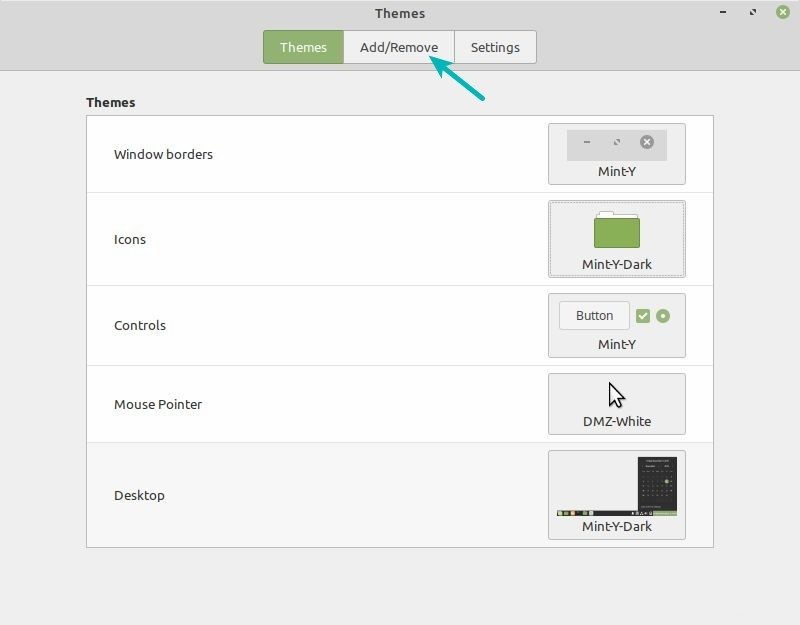
En el applet hay un botón "Agregar/Quitar", bastante simple, ¿no? Y, al hacer clic en él, usted y yo podemos ver los temas de Cinnamon Spices (el repositorio oficial de complementos de Cinnamon) ordenados primero por popularidad.
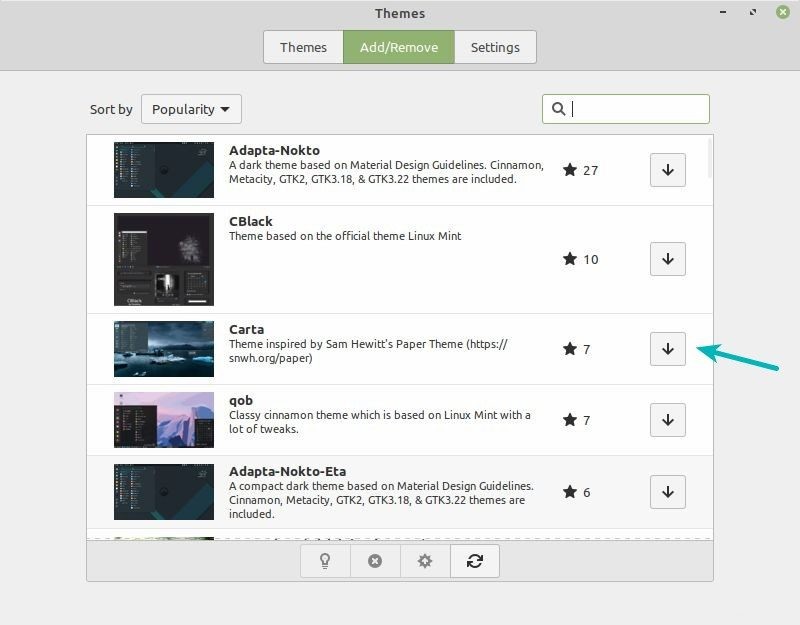
Para instalar uno, todo lo que necesita hacer es hacer clic en el que prefiera y esperar a que se descargue. Después de eso, el tema estará disponible en la opción "Escritorio" en la primera página del applet. Simplemente haga doble clic en uno de los temas instalados para comenzar a usarlo.

Este es el aspecto predeterminado de Linux Mint:
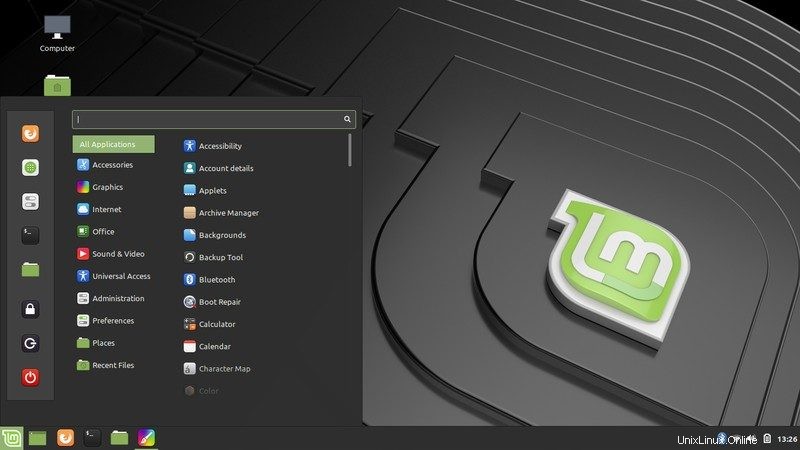
Y esto es después de cambiar el tema:
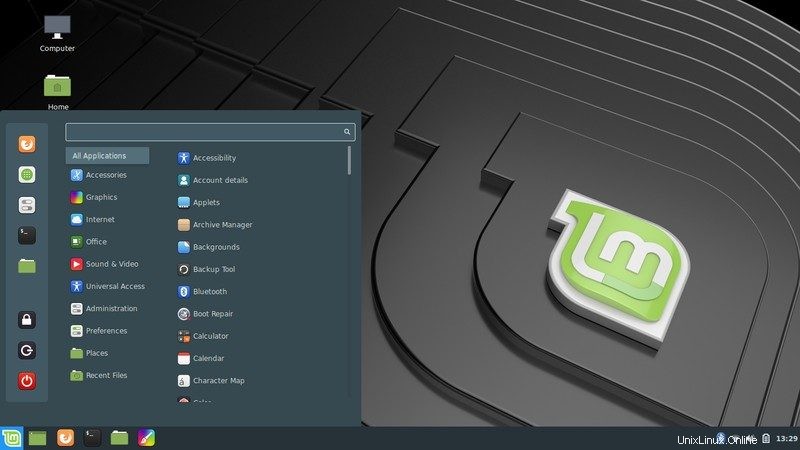
Todos los temas también están disponibles en el sitio de Cinnamon Spices para obtener más información y capturas de pantalla más grandes para que pueda ver mejor cómo se verá su sistema.
Explorar temas de canelaInstalación de temas de terceros en Linux Mint
“Vi este increíble tema en otro sitio y no está disponible en Cinnamon Spices…”
Cinnamon Spices tiene una buena colección de temas, pero aún encontrará que el tema que vio en otro lugar no está disponible en el sitio web oficial de Cinnamon.
Bueno, sería bueno si hubiera otra manera, ¿eh? Puedes imaginar que lo hay (quiero decir... obviamente lo hay). Entonces, lo primero es lo primero, hay otros sitios web donde usted y yo podemos encontrar nuevos temas geniales.
Recomendaré ir a Cinnamon Look y buscar temas allí. Si te gusta algo descárgalo.
Obtenga más temas en Cinnamon LookDespués de descargar el tema preferido, ahora tendrá un archivo comprimido con todo lo que necesita para la instalación. Extráigalo y guárdelo en ~/.themes. ¿Confundido? La ruta del archivo "~" es en realidad su carpeta de inicio:/home/{SUUSUARIO}/.themes.
Así que vaya a su directorio de inicio. Presione Ctrl+H para mostrar los archivos ocultos en Linux. Si no ve una carpeta .themes, cree una nueva carpeta y asígnele el nombre .themes. Recuerde que el punto al principio del nombre de la carpeta es importante.
Copie la carpeta del tema extraído de su directorio de Descargas a la carpeta .themes en su Inicio.
Después de eso, busque el tema instalado en el applet mencionado anteriormente.
Nota
Recuerde que los temas deben estar hechos para trabajar en Cinnamon, aunque es una bifurcación de GNOME, no todos los temas hechos para GNOME funcionan en Cinnamon.
Cambiar el tema es una parte de la personalización de Cinnamon. También puede cambiar la apariencia de Linux Mint cambiando los íconos.
Espero que ahora sepas cómo cambiar temas en Linux Mint. ¿Qué tema vas a usar?

João Gondim
Soy estudiante de informática, apasionado por las ideas de software libre y de código abierto y entusiasta de la ciencia de datos. Me encanta jugar baloncesto, acariciar perros y el carnaval de Salvador.